iOS 10:如何删除所有邮件?
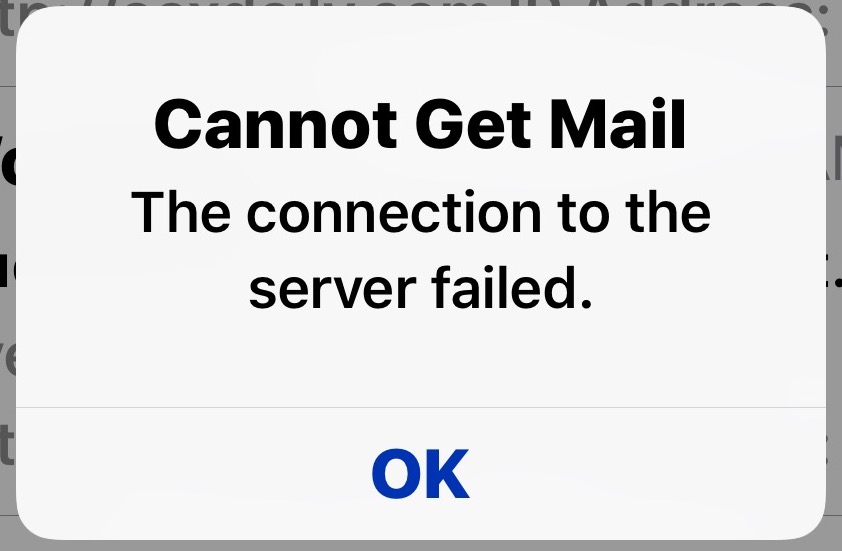
如果您已更新到 iOS 10,您可能会注意到 iPhone 和 iPad 上缺少邮件应用程序“全部删除”选项。这很不幸,因为删除 iOS 中的所有电子邮件 的功能很容易成为更实用的功能之一管理繁忙的电子邮件收件箱。 iOS 10.0、iOS 10.0.1 和 的邮件中缺少“全部删除”按钮iOS 10.0.2 可能只是一个错误或事故,但与此同时,如果您希望重新获得垃圾的所有功能,我们将向您展示一种解决方法,可实现类似的“全部删除”邮件功能。
顺便说一句,iOS 10 邮件中不仅缺少“全部删除”功能,还缺少批量选择所有电子邮件的任何功能。目前,解决方法涉及大量点击和手动选择电子邮件,然后将其删除,这有点麻烦,但它可以在 iPhone 和 iPad 上完成工作。
如何在 iOS 10 中“删除所有”邮件
- 在 iOS 10 中打开“邮件”应用
- 转到要从中删除所有电子邮件的收件箱或邮箱文件夹
- 点击右上角的“编辑”按钮
- 现在手动点击您要删除的每一封电子邮件,如电子邮件旁边的蓝色复选标记所示
- 现在选择角落里的“垃圾箱”
- 通过选择“删除选定的邮件”确认您要删除所有选定的电子邮件
- 根据需要重复其他文件夹和电子邮件
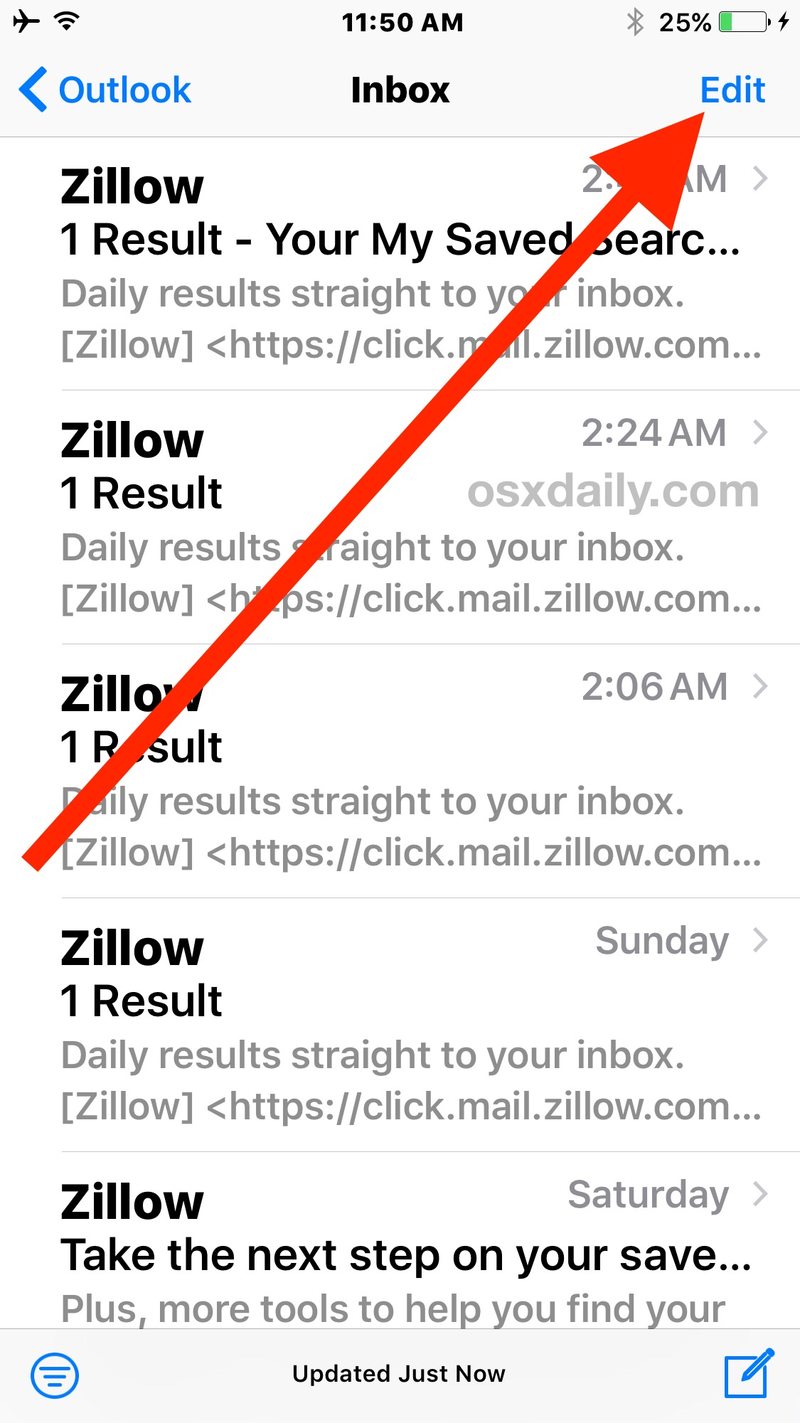
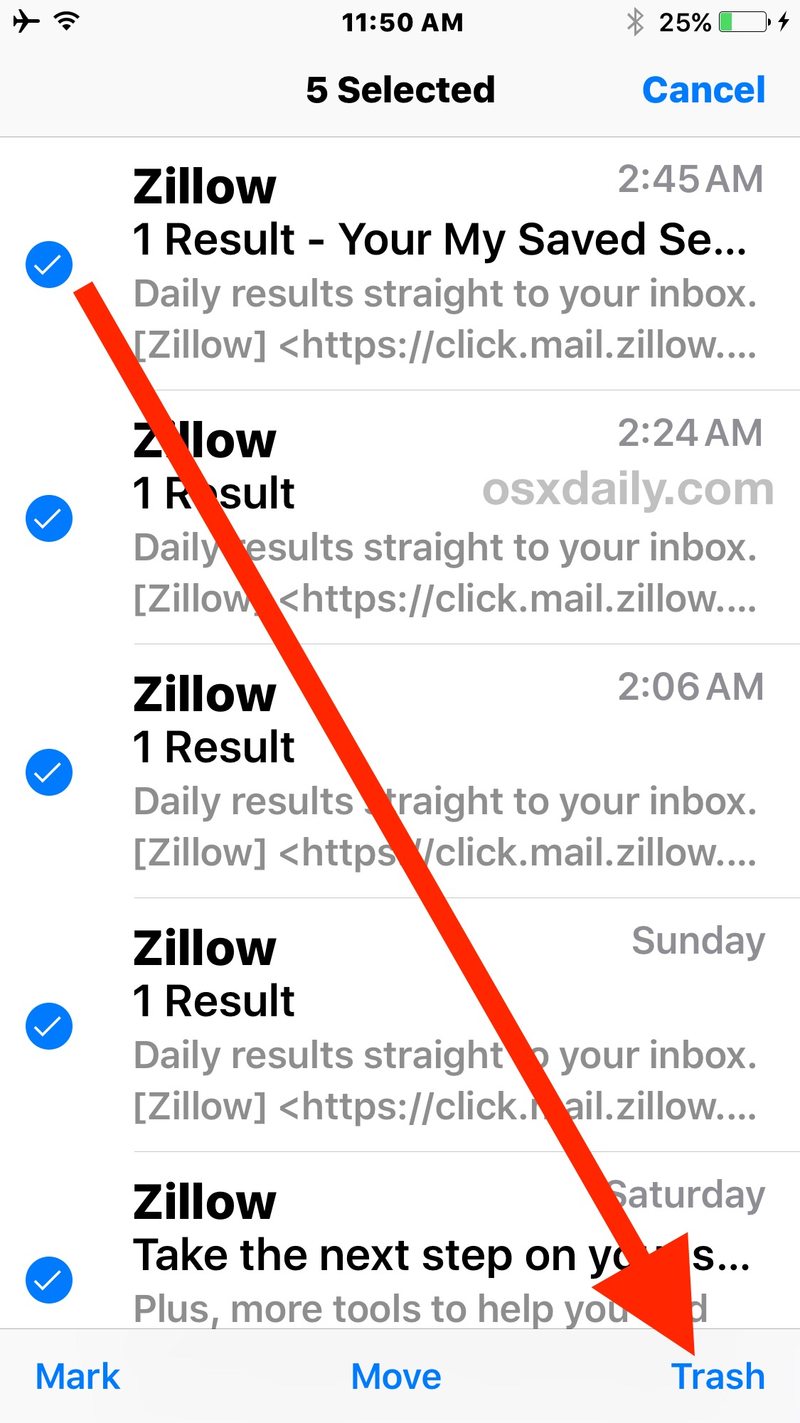
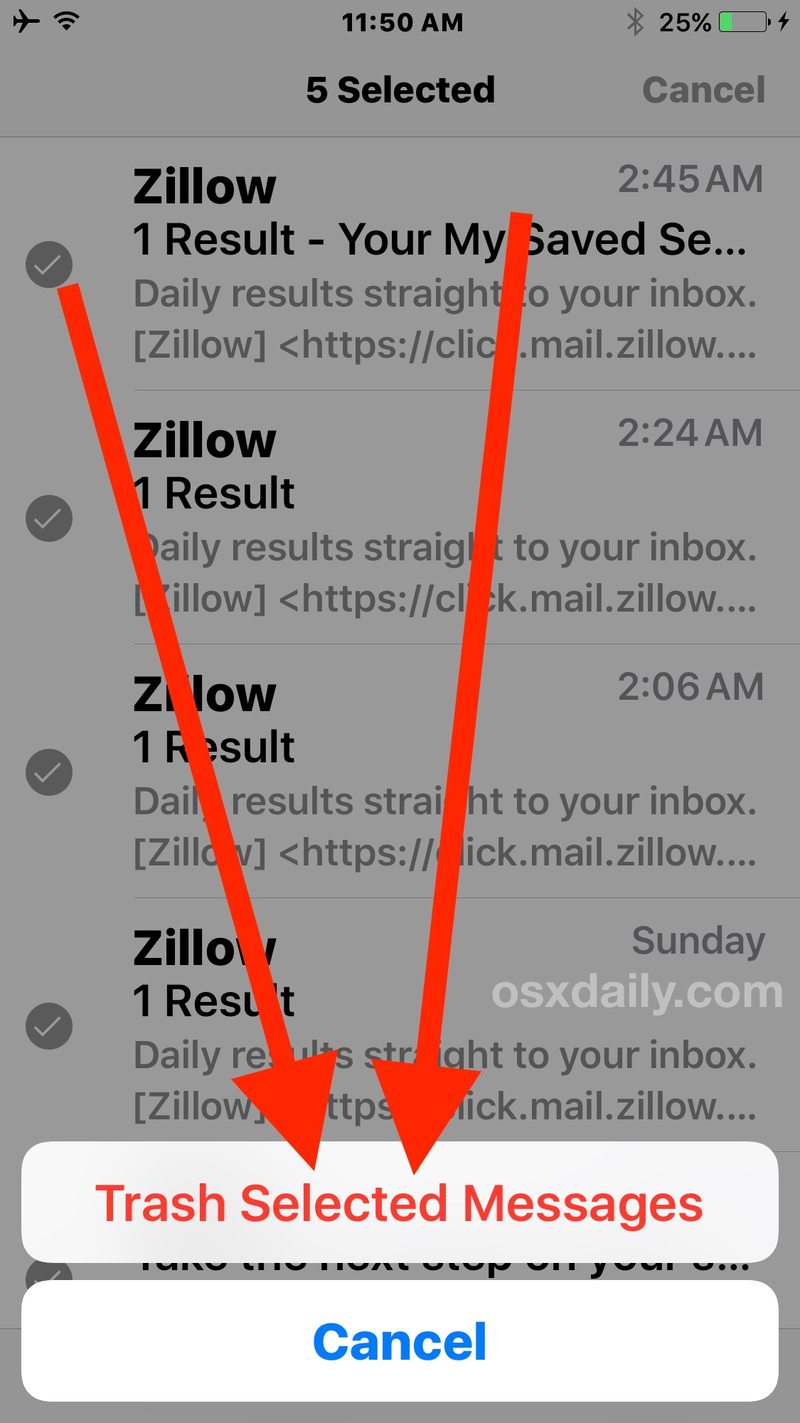
比以前多了很多动手,但它的工作原理是一样的。
丢失功能对于 iOS 软件更新来说是相当不寻常的,这表明删除邮件中的全部垃圾可能是无意的。未来的 iOS 10.x 版本是否会重新获得该功能还有待观察,但希望我们能重新获得相同的能够删除 iPhone 和 iPad 上 10.0 之前的 iOS 软件版本中存在的所有电子邮件。
在 iOS 10 中删除所有电子邮件的解决方法
另一种解决方法也允许删除 iOS 10 中的所有电子邮件,但应该强调的是,这确实是一种解决方法,并且它是非特定的,因为在此过程中,从字面上看,每封电子邮件都会从 iPhone 或 iPad 中删除。
不要在没有备份的情况下尝试此操作,或者除非您绝对确定您不再需要这些电子邮件,否则无论已读还是未读,每封电子邮件都将从设备中删除:
- 打开收件箱,然后点击“编辑”
- 点击屏幕上的任何消息,使其旁边出现复选框
- 现在用一根手指按住“移动”按钮,在按住“移动”按钮的同时,取消选中您之前选中的消息
- 现在松开“移动”按钮
- 您现在将进入收件箱选择屏幕,屏幕顶部会显示已选择的电子邮件数量,选择“垃圾箱”图标将它们全部移至垃圾箱并永久删除
这是一个旧的解决方法,可以从很久以前的 Mail 中删除每一封电子邮件,并继续在 iPhone 和 iPad 上与 iOS 10 一起使用。这是无情的,从字面上删除了 iPhone 上每个帐户的每封电子邮件,因此请确定您希望这样做。
知道在 iPhone 或 iPad 上删除 iOS 10 中所有电子邮件的另一种方法吗?让我们在评论中知道。
